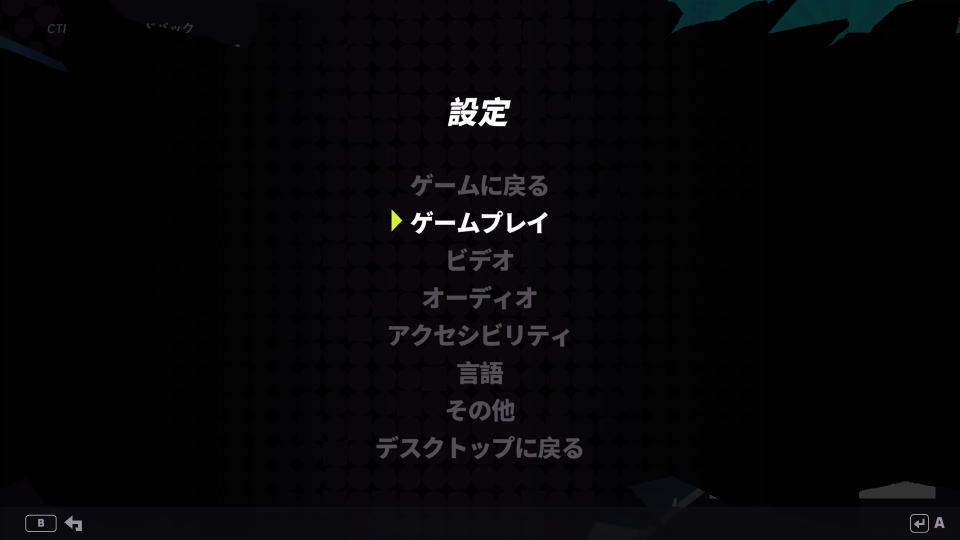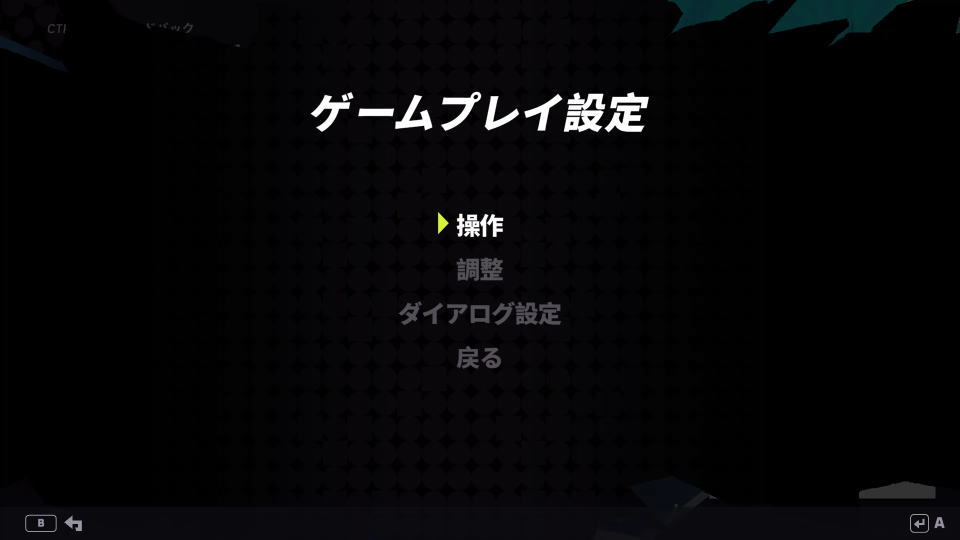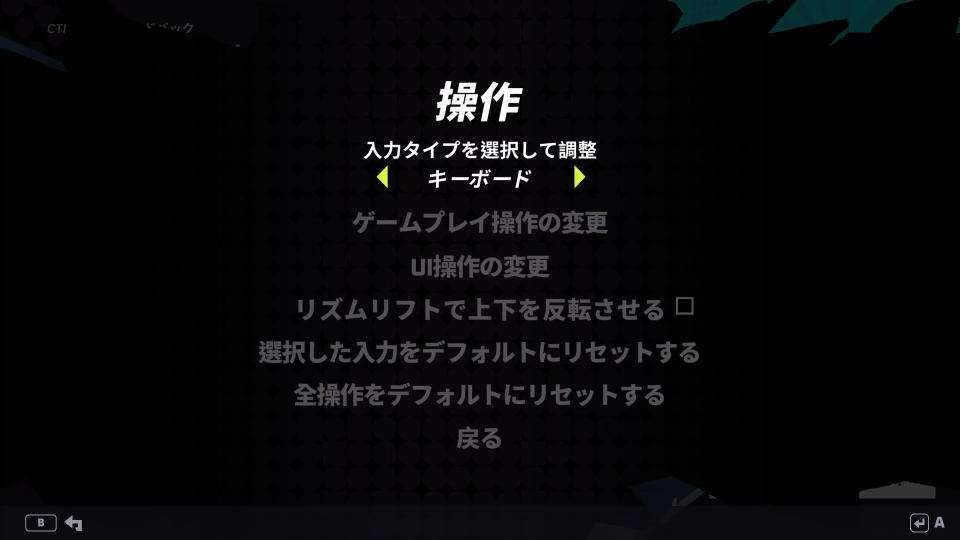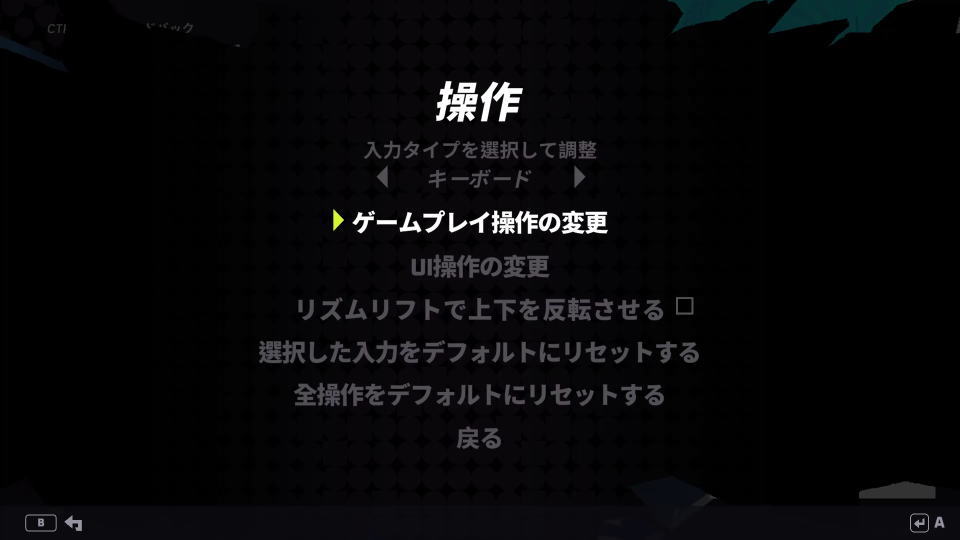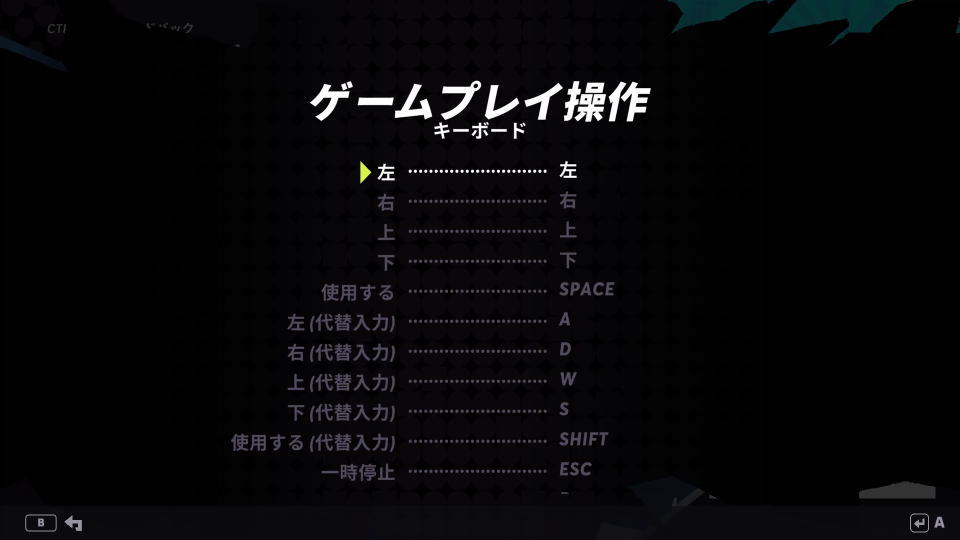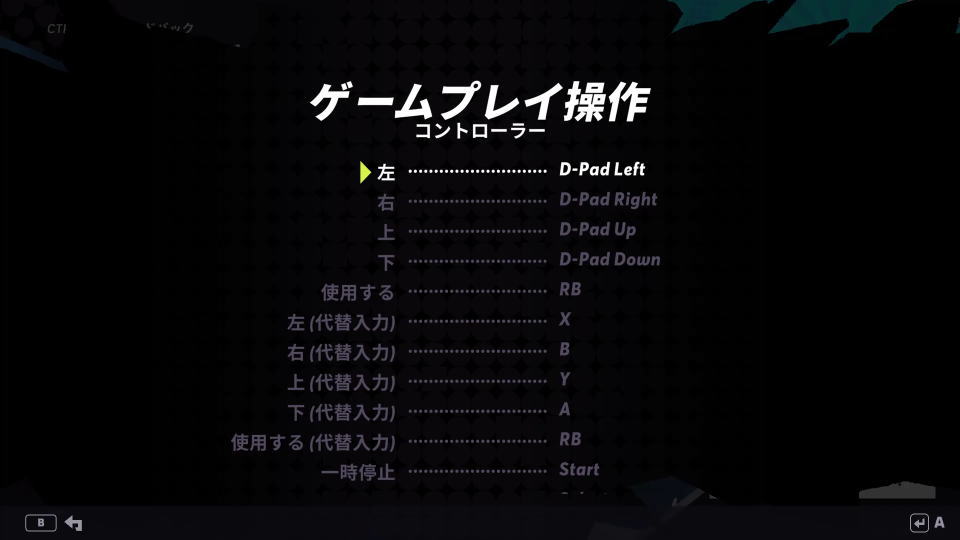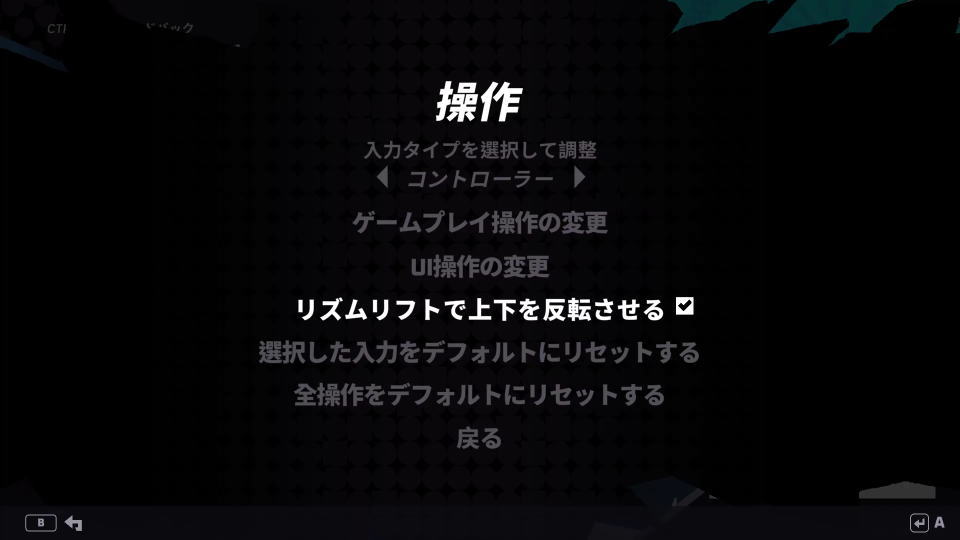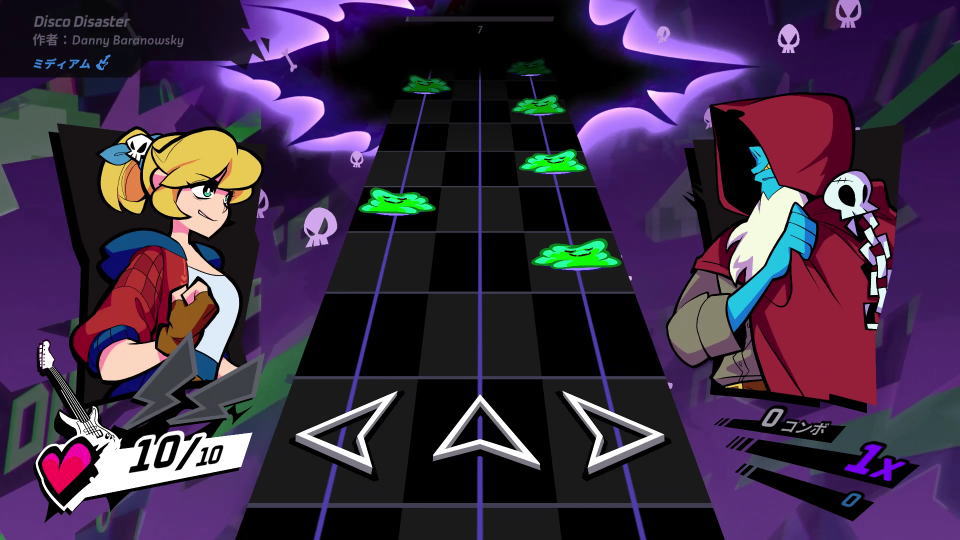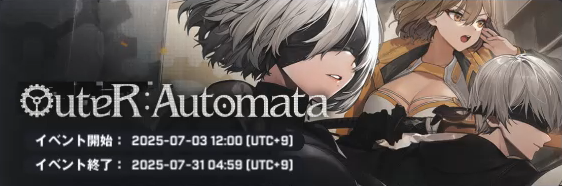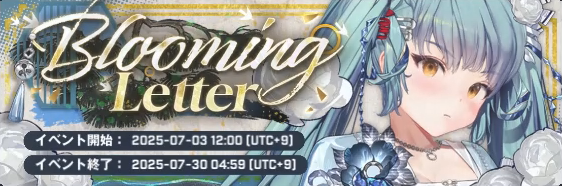あのネクロダンサーがまったく新しいリズムゲームになって帰ってきた、新作のRift of the NecroDancer。
今回の記事ではこの「Rift of the NecroDancer」のキーボードや、コントローラーの設定を解説します。
Rift of the NecroDancerの操作を確認する方法
Rift of the NecroDancerの操作を確認するには、起動後のタイトルメニューから「設定」に進みます。
設定に移動したら、上から2番目にある「ゲームプレイ」を選択します。
ゲームプレイを選択したら「操作」に進みます。
あとは『入力タイプを選択して調整』で、任意の操作デバイスを選択します。
最後に操作するデバイスを選択したら「ゲームプレイ操作の変更」に進みます。
補足としてRift of the NecroDancerは「キーボードによる操作」が最適だとされています。
Rift of the NecroDancerのキーボード設定
Rift of the NecroDancerの「キーボード設定」です。
また右下のフォームに「任意の文字列」を入力すると、その文字が含まれる行のみ検索できます。
| キーボード設定 | キー割り当て |
|---|---|
| 左 | カーソル左 / A |
| 右 | カーソル右 / D |
| 上 | カーソル上 / W |
| 下 | カーソル下 / S |
| 使用する | Space / Shift |
| 一時停止 | Esc |
| リトライ | R |
| UI操作:送信 | Enter |
| UI操作:キャンセル | Esc |
| UI操作:選択 | Shift |
| UI操作:タブの切り替え | Ctrl |
Rift of the NecroDancerのコントローラー設定
Rift of the NecroDancerの「コントローラー設定」です。
| コントローラー設定 | Xbox | DUALSHOCK 4 |
|---|---|---|
| 左 | 方向パッド左 / X | 方向キー左 / □ |
| 右 | 方向パッド右 / B | 方向キー右 / ○ |
| 上 | 方向パッド上 / Y | 方向キー上 / △ |
| 下 | 方向パッド下 / A | 方向キー下 / × |
| 使用する | RB | R1 |
| 一時停止 | メニュー | OPTIONS |
| リトライ | ビュー | SHARE |
| UI操作:送信 | A | × |
| UI操作:キャンセル | B | ○ |
| UI操作:選択 | RB | R1 |
| UI操作:タブの切り替え | RB | R1 |
上下反転について
設定の中にある「リズムリフトで上下を反転させる」を有効化させると、
デフォルトでこのような画面および操作に対し、
中央のアイコンが下へと変更されます。
Crypt of the NecroDancerの紹介
ちなみに前作として、レビューで圧倒的に好評を得ている「Crypt of the NecroDancer」もあります。
Xbox Game Passの価格を見る
-

-
【Game Pass】お得に変換する方法【Ultimate】
新作を発売日からプレイでき、クラウドを含めた豊富なゲームが遊び放題になるXbox Game Pass Ultimate。
今回の記事では下位のXbox Game Pass Coreを、上位の「Xbox Game Pass Ultimate」へお得に変換します。続きを見る
公式サイト:Rift of the NecroDancer


🛒人気の商品が日替わりで登場。毎日お得なタイムセール
📖500万冊の電子書籍が読み放題。Kindle Unlimited
🎵高音質な空間オーディオを体験しよう。Amazon Music Unlimited
🎧移動中が学習時間。Audible 30日間無料体験キャンペーン
📕毎日無料で読めるマンガアプリ「Amazon Fliptoon」